在前端開發中,我們經常會遇到這樣的需求:彈出一個浮動窗口來顯示一些實時信息、工具欄或視頻內容。過去我們會用?window.open(),后來越來越多的開發者傾向于使用 Modal。但現在,一個更現代的 API 出現了——Document Picture-in-Picture API,它能帶來一種完全不同的浮窗體驗。
為什么我們需要新的解決方案?
傳統的?window.open()?雖然簡單易用,但限制非常多:
??容易被瀏覽器攔截(尤其是在移動端)
??用戶體驗差(新窗口可能被擋住)
??樣式控制受限(幾乎無法用 CSS 美化)
??無法保證窗口始終置頂
Modal(模態框)雖然解決了很多問題,但它始終依附于當前頁面 DOM,一旦用戶切換了標簽頁、最小化了窗口,就無法再查看。
Document Picture-in-Picture API 是什么?
這是瀏覽器提供的原生 API,它允許你創建一個獨立的、始終置頂的小窗口,并加載自定義 HTML 內容。它和視頻畫中畫(Video PiP)類似,但不是只能放視頻,而是可以放任何 HTML 頁面內容!
? 從技術上說,它本質上是一個輕量、獨立的瀏覽器子窗口,但有專門的樣式控制權。
🆚 Modal 和 Document PiP 的對比分析
對比維度 | Modal(模態框) | Document PiP(文檔浮窗) |
|---|---|---|
是否屬于當前頁面 | ? 是 | ? 否,獨立頁面 |
是否總在頂層顯示 | ? 需控制 z-index | ? 瀏覽器層面置頂 |
是否能脫離標簽頁 | ? 否 | ? 是,切標簽頁依然保留顯示 |
樣式與內容控制 | ? 可通過 React/Vue 完整控制 | ? 需通過 HTML 字符串或 JS 注入 |
是否能被攔截 | ? 不會 | ? 不會 |
用戶體驗 | ? 優秀 | ? 更適合小工具類浮窗 |
使用場景 | 表單、對話框、確認彈窗等 | 數據面板、懸浮工具欄、直播小窗等 |
🛠 快速上手指南
檢查瀏覽器是否支持
由于這個現代API的兼容性并沒有那么完美
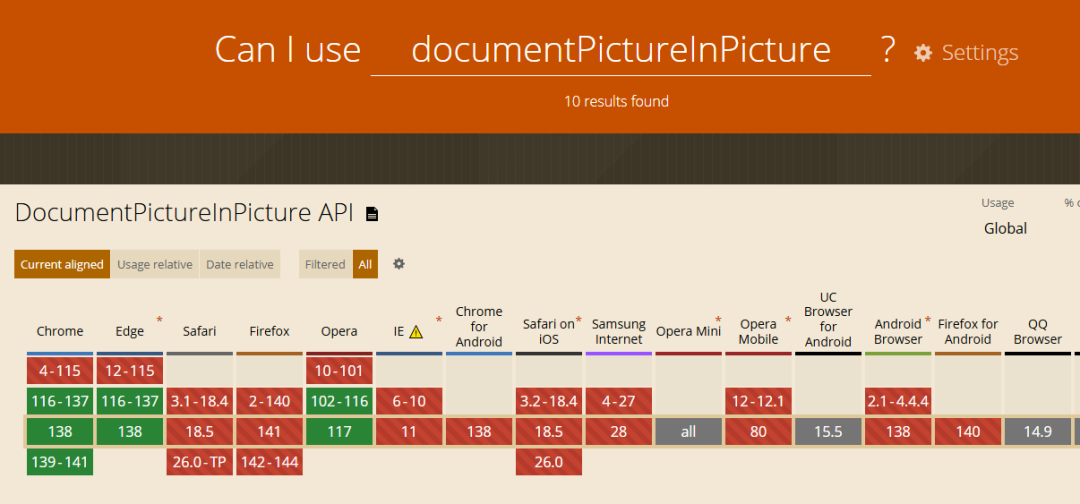
在代碼中需要檢查瀏覽器是否支持
const?isSupported =?"documentPictureInPicture"inwindow;
創建一個浮窗
asyncfunctionopenPipWindow()?{if?(!("documentPictureInPicture"inwindow))?return;const?pipWindow =?await?documentPictureInPicture.requestWindow({width:?400,height:?300});// 設置窗口內容(你可以用框架進一步封裝)pipWindow.document.body.innerHTML = \`<div style="padding: 20px; background: #f0f0f0;"><h2>🎉 自定義浮窗</h2><p>這是對 window.open 的完美替代</p></div>\`;
}
📌?注意:?當前只能通過字符串方式注入內容,暫不支持直接掛載 Vue/React 組件,但可以用?iframe?或構建工具封裝。
視頻彈窗?請用 Video PiP!
<videoid="myVideo"controls><sourcesrc="video.mp4"type="video/mp4">
</video>
<buttononclick="togglePiP()">📺 畫中畫</button><script>
asyncfunctiontogglePiP()?{const?video =?document.getElementById('myVideo');if?(!document.pictureInPictureElement) {await?video.requestPictureInPicture();?// 開啟畫中畫}?else?{awaitdocument.exitPictureInPicture();?// 退出}
}
</script>
📊 典型場景推薦
實時儀表盤
顯示用戶活躍、訂單數量、監控指標等 —— 適合后臺管理端、BI 系統等。
const?pipWindow =?await?documentPictureInPicture.requestWindow();
pipWindow.document.body.innerHTML =?`<div style="background: #1a1a1a; color: white; padding: 20px;"><h3>📈 實時指標</h3><div>當前在線:245</div><div>異常警告:2</div></div>
`;
套電落地頁聊天窗
用于落地頁收集線索、在線客服、AI 助手浮窗,讓用戶切換頁面時仍能繼續對話。
const?chatWindow =?await?documentPictureInPicture.requestWindow();
chatWindow.document.body.innerHTML =?`<div style="padding: 10px; font-family: sans-serif;"><h4>🧑?💼 在線客服</h4><div style="height: 200px; overflow-y: auto; border: 1px solid #ccc;">歡迎咨詢,我們在線!</div><input type="text" placeholder="輸入您的問題..." style="width: 100%; margin-top: 10px;"></div>
`;
實用技巧 & 最佳實踐
🚨 錯誤處理
try?{const?pipWindow =?await?documentPictureInPicture.requestWindow();
}?catch?(error) {if?(error.name ===?'NotAllowedError') {console.log('用戶拒絕了浮窗權限');}
}
📐 響應式尺寸建議
const?pipWindow =?await?documentPictureInPicture.requestWindow({width:?Math.min(400,?window.innerWidth *?0.8),height:?Math.min(300,?window.innerHeight *?0.8)
});
不知道你是否有這樣的疑問:
?為什么不直接用 Modal?還能用 JSX 或組件,性能也更好?
這是一個非常好的問題。確實,在頁面內部使用 Modal 組件(例如 antd、Element Plus 等)更適合處理輸入、表單、提示等頁面交互內容,代碼復用度也高。但:
Modal?只能在當前頁面中顯示,標簽頁切換或窗口最小化后就不可見;
Document PiP 則是?瀏覽器級別的浮窗,可以獨立存在、隨時可見,特別適合那些希望“常駐桌面”的場景。
所以,選擇哪個更好?
👨?💻?推薦使用 Modal:?表單交互、流程控制、確認提示等。
🖥??推薦使用 Document PiP:?實時數據窗口、懸浮工具、小地圖、直播窗等。
總結
為不同場景選擇最合適的浮窗方案
場景 | 推薦方案 |
|---|---|
表單輸入 | ? Modal |
實時監控窗口 | ? Document PiP |
簡單的確認提示 | ? Modal |
常駐小工具欄 | ? Document PiP |
視頻畫中畫 | ? Video PiP API |
📢建議
如果你想實現:
不被彈窗攔截器阻止的浮窗功能;
永遠置頂、跨標簽頁的小窗口;
快速集成、無需第三方組件的解決方案;
👉 那就大膽嘗試?Document Picture-in-Picture API?吧!它或許會成為你項目中意想不到的提升利器!
:安全運維工程師)
)








易視TV is-E4-G-全志A20芯片-安卓4-燒寫卡刷工具及教程)
順序表實現-增刪查改)







